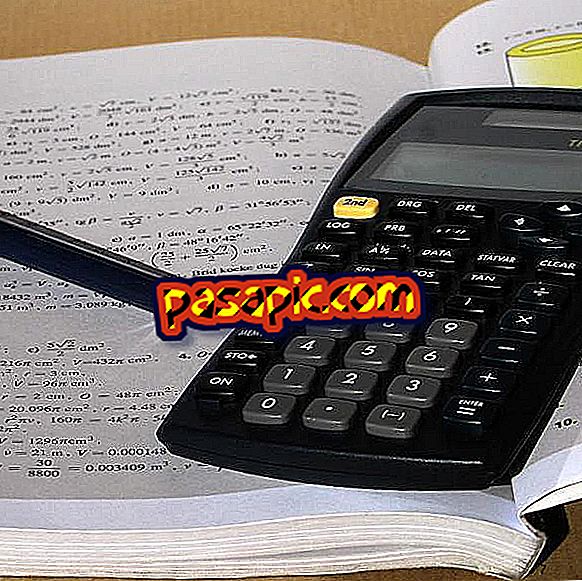Kaip aktyvinti Dievo režimą „Windows 10“

Ar girdėjote apie GodMode ar Dievo režimą ? Iš esmės „GodMod“ yra specialus valdymo pultas, leidžiantis tiems patyrusiems vartotojams atlikti sudėtingesnes ir pritaikytas konfigūracijas sistemoje. Tai vienas geriausių triukų, pasiekiamų ne tik „Windows 10“, bet ir ankstesnėse operacinės sistemos versijose, kur rasite visas galimas konfigūracijas tame pačiame aplanke, kur norite. Bet kodėl Dievas?, Nes su šiuo režimu jūs galite padaryti ir anuliuoti, kaip norite, todėl tai yra tinkamas kūrėjams ar kitaip tariant tiems, kurie žino, ką daro. Paprasčiuose veiksmuose aptarkite, kaip „Windows 10“ aktyvinti Dievo režimą ir gauti galią.
1
Įjungus Dievo režimą „Windows 10“ operacinėje sistemoje yra labai paprasta, turite pradėti kurti aplanką savo pasirinkimo vietoje, darbalaukyje arba bet kurioje darbo srityje ar aplanke. Norėdami tai padaryti, spustelėkite dešinį pelės mygtuką ir paspauskite Naujas / Aplankas.
2
Bet kokį pavadinimą įdėti į šį aplanką? Čia yra raktas į problemą ir jūs turėtumėte atkreipti dėmesį, nes jei jūs tinkamai nepažymėsite šio aplanko, „GodMode“ nebus aktyvuotas. Turėtumėte tai pavadinti taip:
Dievo režimas. {ED7BA470-8E54-465E-825C-99712043E01C}
Modo Dios pavadinimas gali skirtis ir yra visiškai pritaikomas, tačiau visas kodas, kuris randamas po taško, turi būti kopijuojamas stenograma arba jis neveiks.

3
Kai paskambinsite į aplanką su anksčiau nurodytu pavadinimu, jis atrodys toks, koks matomas šiame paveikslėlyje, su piktograma, panašia į grafiką. Čia prasideda linksmybė.

4
Jūs jau turite norimą galią! Spustelėję aplanką „Dievo režimas“, rasite visas šimtus sistemos konfigūracijų. Kad būtų lengviau ieškoti to, ko norite, visi įrankiai pateikiami abėcėlės tvarka pagal atitinkamą kategoriją.
„ Windows 10“ režime „Dievo režimas“ galite rasti išvaizdos, vaizdo, klaviatūros, garso, sistemos, visų rūšių programų, naudotojų paskyrų, tinkinimo nustatymų ir daug daugiau nustatymų, nuo paprastų iki paprastų visko, kuriuos galite keisti yra čia
Ir jei norite sutaupyti laiko, dešinėje pusėje rasite erdvę, kurioje galite atlikti paiešką, ir eiti tiesiai į tai, ką norite pakeisti.

5
Svarbu nepamiršti, kad viskas, ką nepakeisite, gali labai pakeisti jūsų kompiuterio veikimą, todėl rekomenduojama keisti tik tai, ką žinote, kad išvengtumėte didelių problemų. Taip pat atminkite, kad neturėtumėte pakeisti aplanko pavadinimo arba šis nuorodos į sistemą nebeveiks.